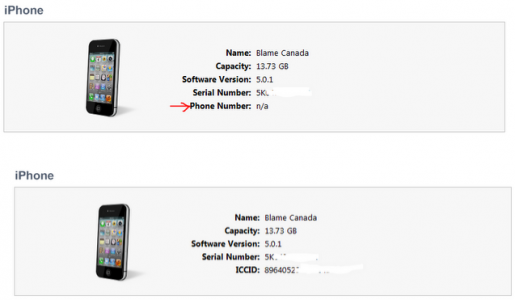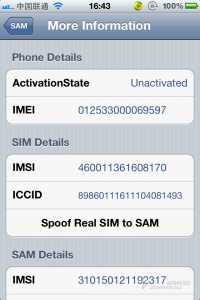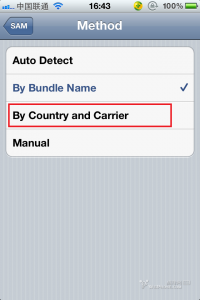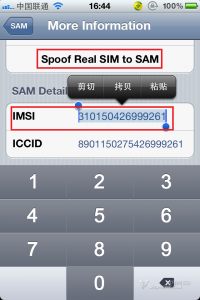Op dit moment begint Apple de mogelijkheid van het decoderen met behulp van deze tutorial te blokkeren. Als u voor de eerste keer ontgrendelt met SAM en het proces werkt niet, dan bestaat de mogelijkheid dat het niet werkt, hoe vaak u het ook probeert. Meer details zijn hier beschikbaar.
Ik heb je een uur geleden gezegd als een nieuwe ontgrendelings-/decodeeroplossing is beschikbaar voor iPhone-terminals en nu kom ik met meer uitleg erover. Deze ontgrendelingsoplossing SLECHTS ÉÉN KAART decoderen, dat wil zeggen, voer het onderstaande proces uit en u zult ALLEEN de kaart decoderen die je in je telefoon hebt. Als u de kaart wijzigt, MOET u het decoderingsproces voor de nieuwe kaart herhalen, dus u moet goed nadenken over welke kaart u met die iPhone gebruikt.
De decoderingsoplossing die SAM gebruikt, werkt met iPhone 3GS, iPhone 4 en iPhone 4S, ongeacht de basisband, en de iOS-versies die ermee compatibel zijn zijn iOS 5.0, iOS 5.0.1 en iOS 5.1. Voor iPhone 4S is er geen jailbreak-oplossing voor iOS 5.1, maar als die er wel is, zou je je iPhones zonder problemen moeten kunnen decoderen. Het is BELANGRIJK om de decodering op te slaan nadat je dit hebt gedaan en aan het einde van de tutorial zal ik de stappen uitleggen die je moet volgen om dit te doen. Door de decodering op te slaan, weet u zeker dat u deze in de toekomst opnieuw kunt uitvoeren, ongeacht welke versie van iOS Apple uitbrengt.
Het maakt niet uit waar je de iPhone hebt gekocht, de methode werkt, MAAR alleen op GSM-terminals. Om de onderstaande procedure uit te voeren, moet u een gejailbreakte iPhone hebben, anders werkt deze niet. Raadpleeg voor informatie over hoe u uw terminal kunt jailbreaken de jailbreak- en decoderingstabel. De originele instructies je hebt ze hier gepubliceerd.
stap 1
Open Cydia, ga naar het menu bronnen en voeg de repository toe repo.bingner.com van waaruit u gaat installeren Sam Bingner's SAM (kunstmatige module voor abonnees). De SAM-ontwikkelaars zeggen dat die repository moet worden gebruikt omdat daar de originele versie van de tweak staat en deze veilig werkt onder deze procedure.
stap 2
Plaats de kaart die u wilt decoderen in de iPhone en open de SAM-interface met behulp van de applicatie Instellingen of het pictogram dat u al in Springboard heeft.
stap 3
Ga in het SAM-menu naar de sectie Nutsbedrijven waar u de optie kiest Deactiveer de iPhone. Nadat je het hebt geselecteerd, zul je dat merken in de sectie Meer informatie U krijgt de status vermeld niet geactiveerd.
stap 4
Ga met SAM geactiveerd naar de sectie Methode en kies daar de optie Per land en provider en kies de telefoonoperator waarmee u de iPhone wilt gebruiken via decodering. Bepaalde operators gebruiken meerdere kaart-ID's en het is belangrijk om de functie te gebruiken SIM-ID als de iPhone op een dergelijke operator is gecodeerd, anders zal iTunes de decodering niet uitvoeren. Bij sommige gebruikers werkt de Auto Detect-functie of de keuze van de operator waarop de terminal is gecodeerd. Helaas lijkt het erop dat alles afhangt van de operator.
De methode werkt niet voor iedereen op dezelfde manier. Voor sommigen geeft de keuze van de operator waarop de iPhone wordt gecodeerd het gewenste resultaat, voor anderen moet de operator worden gekozen waarop de codering wordt gedaan, voor anderen moet de auto-detect-methode worden gekozen, en voor anderen de By Bundle De naammethode moet worden gekozen. Al deze opties werken, je moet degene vinden die bij je past. Het spijt me, maar zo is SAM gemaakt, het werkt niet PRECIES HETZELFDE voor iedereen en ik kan er niets aan doen.
stap 5
Ga naar de sectie Meer informatie, zoek naar de sectie SAM-details en schrijf het nummer IMSI in een Kladblok of kopieer het naar een iOS-applicatie en druk vervolgens op de knop Spoof Real SIM naar SAM.
stap 6
Ga naar het hoofdmenu van SAM, kies de sectie Methode, kies de optie Handmatig en voer het nummer in IMSI gekopieerd in de vorige stap.
stap 7
Sluit nu de iPhone aan op de computer en voer de normale activering uit via iTunes. Concreet: koppel de terminal los, sluit iTunes, sluit de terminal opnieuw aan, open iTunes en het programma zou uw iPhone automatisch moeten activeren. Belangrijk bij deze stap is om te controleren of de door iTunes herkende ICCID voor uw simkaart correct is. Om dit te doen, kijkt u in het menu bovenaan iTunes en ziet u daar vermeld: de naam van de terminal, de iOS-versie, het telefoonnummer, enz. Klik met de muis op het telefoonnummer en u ziet de ICCD die door iTunes is geregistreerd. Controleer vervolgens of dezelfde ICCID op uw kaart staat. Als die ICCID's niet overeenkomen, moet je de hele tutorial herhalen.
stap 8
Koppel de terminal los van de computer, sluit iTunes, ga naar het SAM-menu en schakel de aanpassing uit.
stap 9
Sluit de iPhone opnieuw aan op de computer, open iTunes en het programma zal u vertellen dat het uw terminal niet kan activeren. De fout is volkomen normaal aangezien u SAM al hebt uitgeschakeld.
stap 10
Sluit iTunes en open het opnieuw en alles zou in orde moeten zijn, en je zou een signaal op de terminal moeten hebben. Helaas werken PUSH-meldingen niet, dus je moet de optie kiezen in het SAM-menu Duidelijke druk en verbind uw terminal opnieuw met iTunes.
Je hebt de iPhone gedecodeerd, maar dat is nog niet alles, want Apple kan deze methode blokkeren en als je de onderstaande stappen niet volgt, kun je deze in de toekomst niet gebruiken om je terminal te decoderen. Als u in plaats daarvan de onderstaande methode volgt, bespaart u het decoderen van dat boek en je zult het in de toekomst kunnen gebruiken, ongeacht welke nieuwe basisband Apple lanceert.
- Nadat het decoderen is voltooid, sluit u de iPhone aan op de computer en opent u een programma waarmee u toegang krijgt tot de systeembestanden. U kunt ifunbox, iPhone Explorer of elk ander gewenst hulpprogramma gebruiken.
- Nadat u verbinding hebt gemaakt met de systeembestanden, gaat u naar /var/root/Bibliotheek/Lockdown/ waar u alle bestanden kopieert en op uw computer opslaat. Deze bestanden zijn uiterst belangrijk omdat ze uw kaart in de toekomst op elke versie van iOS en op elke basisband zullen decoderen.
Dat is alles, nu kunt u uw iPhones rustig gebruiken, maar onthoud dat als u de kaart verwisselt, u het proces moet herhalen. Als u de zorgen over het wisselen van de kaart wilt wegnemen, dan heeft u de Gevey-optie.